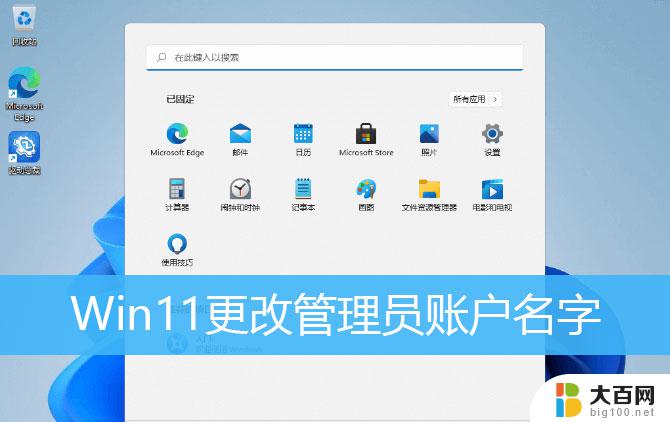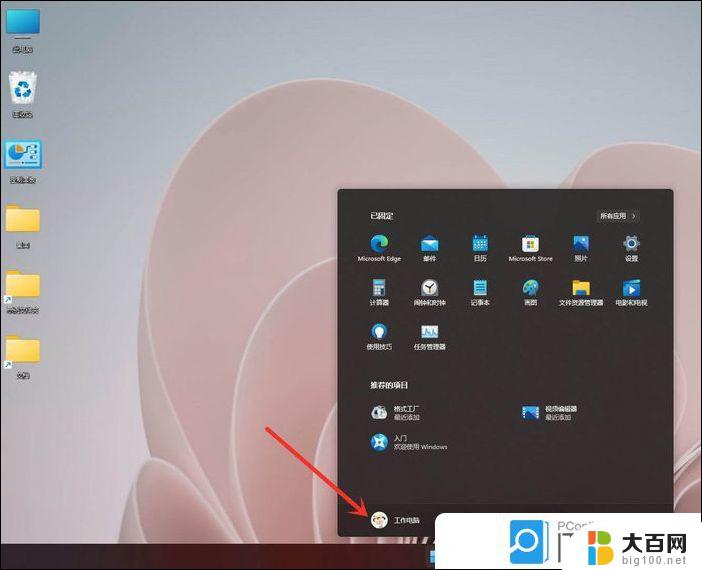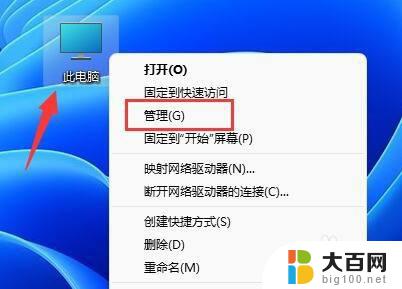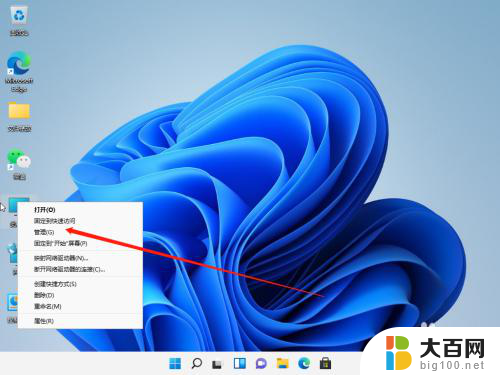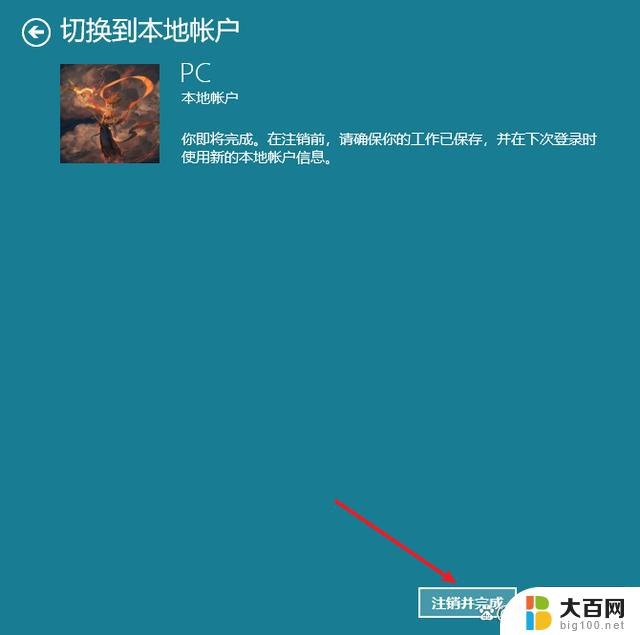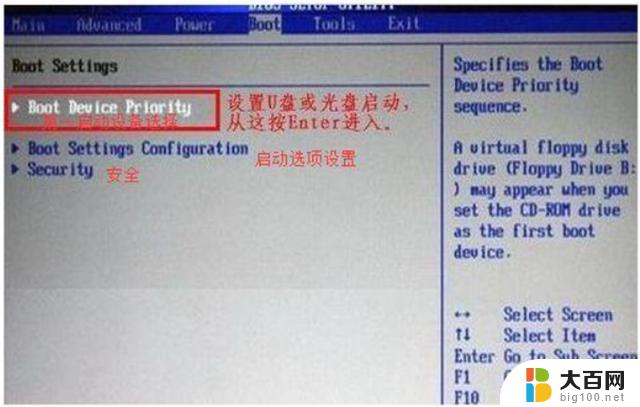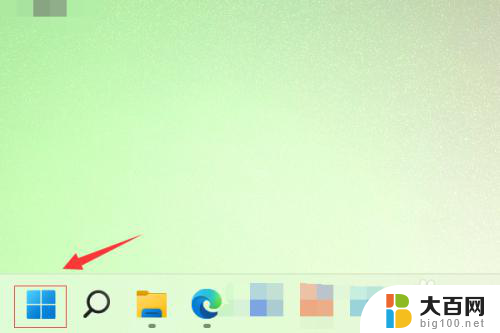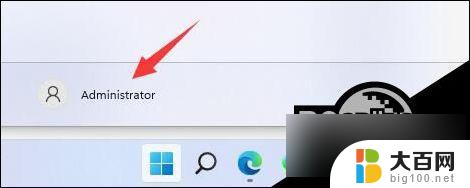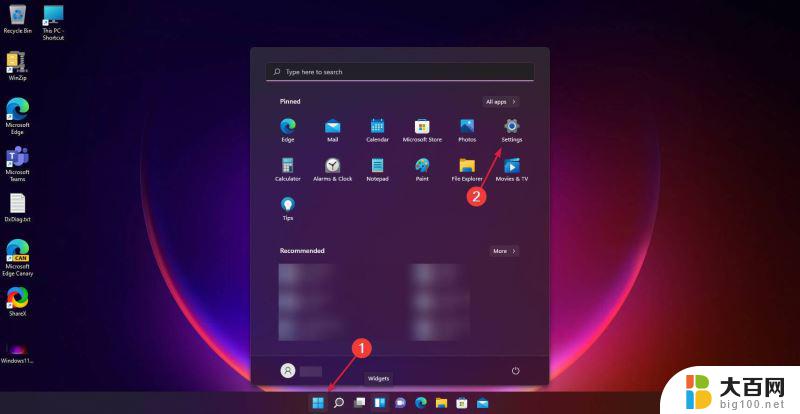win11启用guest账户命令 Win11开启Guest账号的步骤
Win11系统中,启用Guest账户可以为用户提供更加方便的操作体验,想要开启Guest账户,可以通过一些简单的步骤来实现。用户需要打开命令提示符窗口,输入指定的命令来启用Guest账户。重新启动计算机即可完成设置。通过这些操作,用户可以在Win11系统中轻松开启Guest账户,享受更加便捷的系统使用体验。
Win11开启Guest账号的方法方法一
1. 首先确保你没有安装其他模拟器软件。
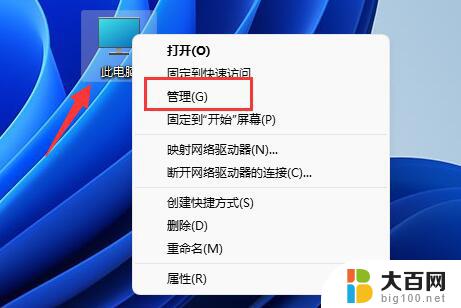
2. 接着展开左侧“本地用户和组”,进入“用户”选项。

3. 再双击右边的“guest”设置。
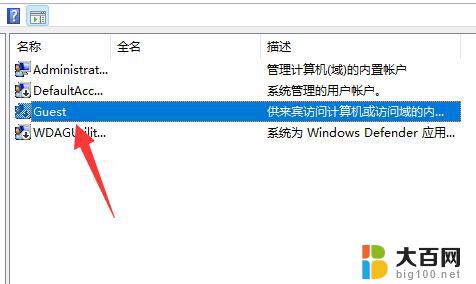
4. 最后取消“账户已禁用”,再点击“确定”就可以了。
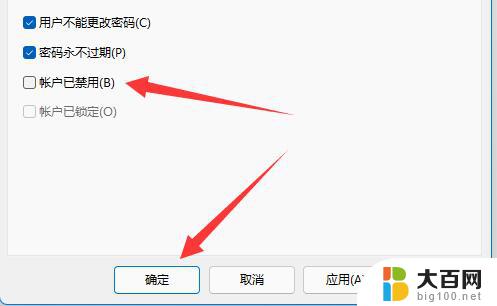
方法二
1. 首先右键开始菜单,打开“运行”。

2. 接着在其中输入“gpedit.msc”回车运行。
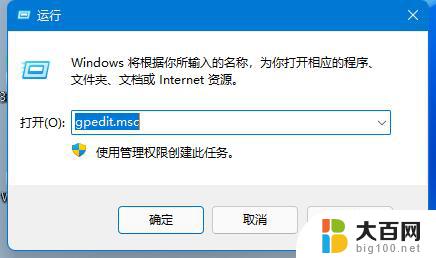
3. 然后进入左边“Windows设置”下的“安全设置”。
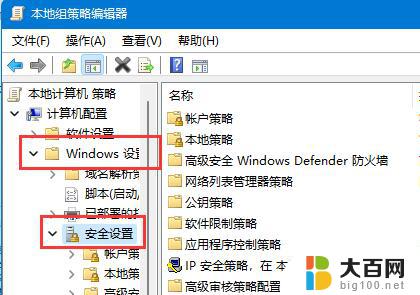
4. 再打开“本地策略”下的“安全选项”。
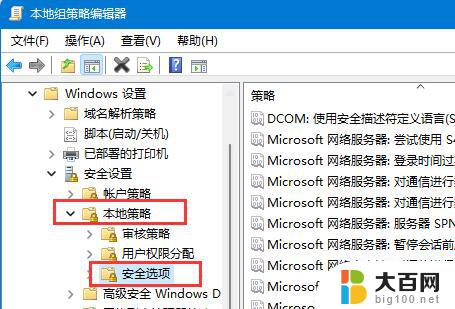
5. 随后双击打开右侧“账户:来宾账户状态”。

6. 最后勾选“已启用”,再点“确定”保存即可开启guest。
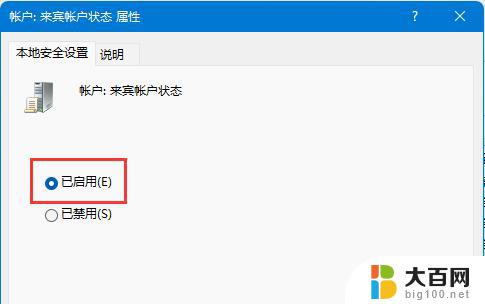
以上就是win11启用guest账户命令的全部内容,还有不清楚的用户就可以参考一下小编的步骤进行操作,希望能够对大家有所帮助。